
Windows 10’da Son Yazdırma Geçmişi Nasıl Görüntülenir Çoğu zaman, baskı maliyetlidir. İster genel bir yazıcıda bir deneme veya resim yazdırın, ister özel bir yazıcı kullanın, bakım veya baskı işlemi için ödeme yapmanız gerekir. Çok sayıda öğe yazdırıyorsanız, yazdırma geçmişinizi görüntülemek, çift baskı ve daha fazla harcama yapmanıza yardımcı olur. Bir Windows 10 aygıtından yazdırıyorsanız, yazdırma geçmişinizi görüntülemek basittir ve size biraz zaman kazandıracaktır. Windows 10’da son yazdırma geçmişinizi nasıl görüntülediğiniz aşağıda açıklanmıştır.
Windows 10’da Son Yazdırma Geçmişinizi Görüntüleme
Son yazdırdığınız tüm belgeleri takip etmek için kullandığınız yazıcıya güvenemezsiniz. Bilgisayarınızda, yalnızca son belgelerinizi takip etmeye ayrılan belirli bir özellik de yoktur. Ancak, bilgisayarınızda Etkinlik Yöneticisi adı verilen her şeyi takip etmekle görevli bir yer var. Etkinlik Yöneticisi’ni nasıl açacağınız ve son yazdırılan öğelerinizi görüntülemek için kullanabilirsiniz.
1. Klavyenizdeki Windows tuşuna basın. Klavyenizin sol alt tarafında bulunur ve daha büyük bir kare yapmak için birbirine bastırılmış dört kareye benzeyen bir simgeye sahiptir. Ekranın altından bir menü çıkacaktır.
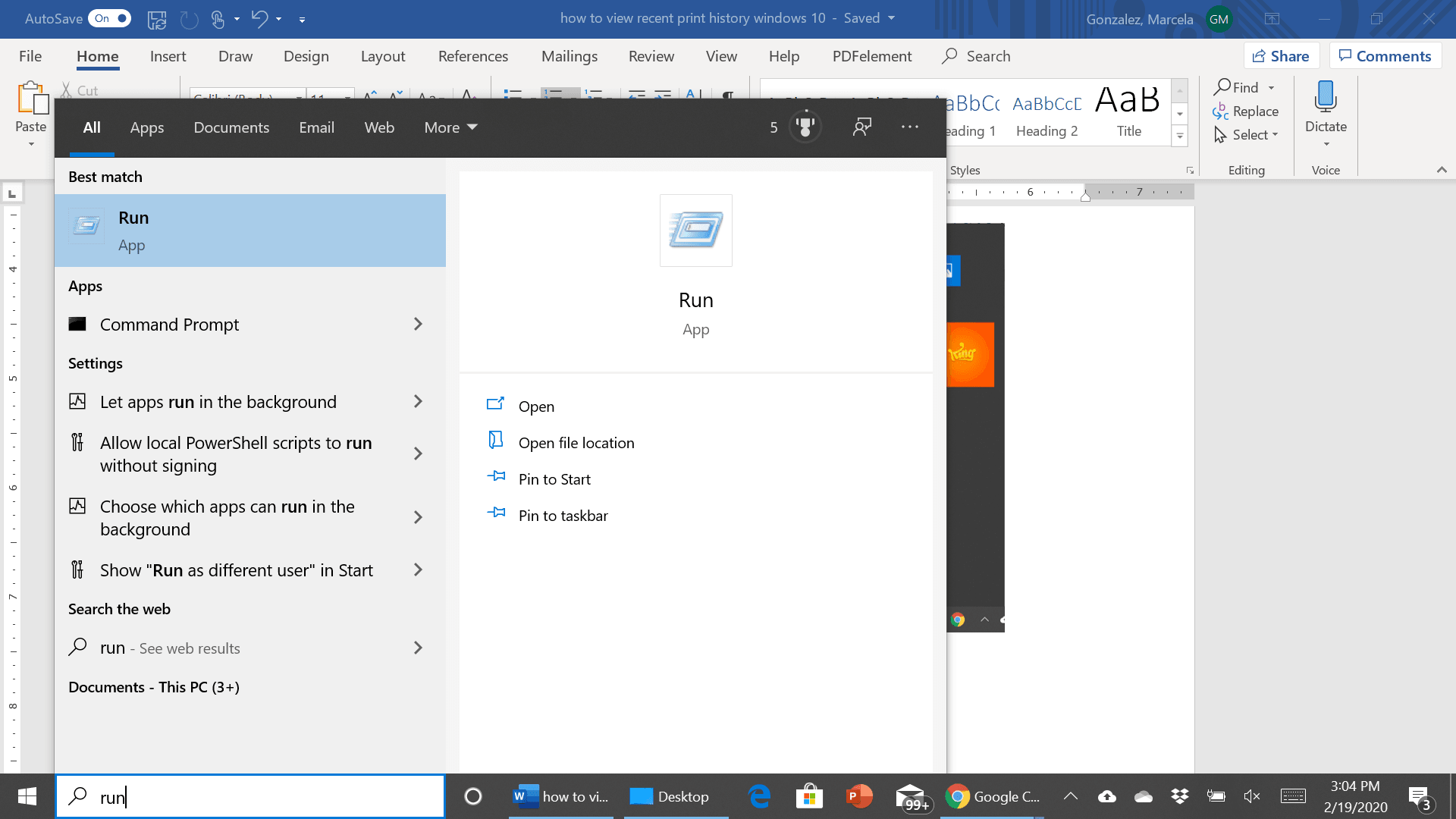
2. Menünün altında bir arama çubuğu bulunur. Arama çubuğuna “Çalıştır” yazın ve menüde bir uygulama seçeneği görünecektir.
3. Açmak için uygulamayı tıklayın. Ekranın altında bir pencere görünecektir.

4. Metin kutusuna tıklayın ve tırnak işaretleri olmadan “eventvwr.msc” yazın.
5. İşiniz bittiğinde “Tamam” a basın.
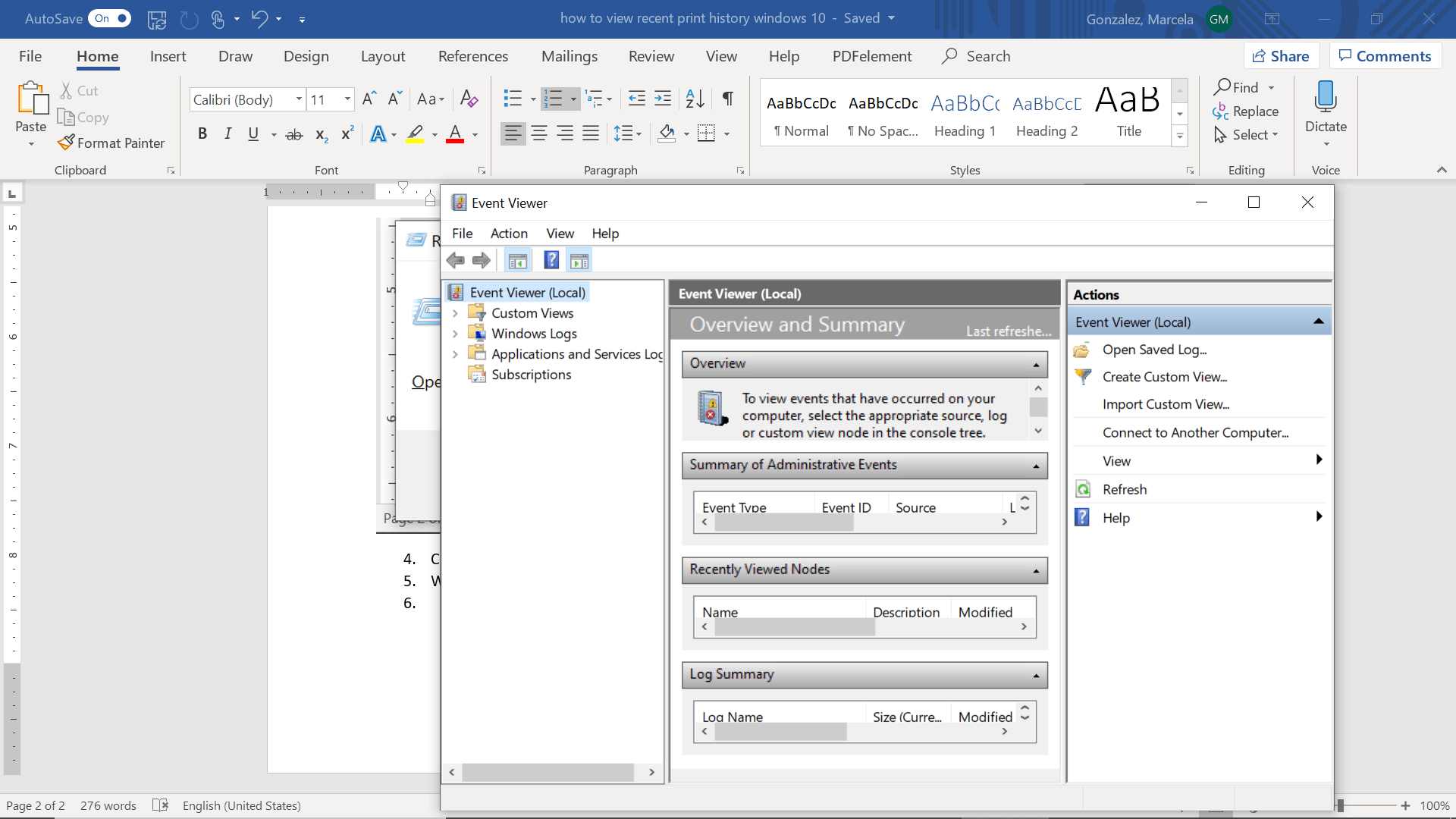
6. Sol sütunda, “Uygulamalar ve Hizmet Günlüğü” etiketli klasörü tıklatın. Bu sütunun sağındaki pencere değişecektir.

7. Orta sütunda “Microsoft” u tıklayın. Menü tekrar değişecektir.

8. Ekranın ortasındaki sütunda “Windows” u tıklayın.

9. Ekranın ortasındaki yeni menüde “Yazdırma Hizmeti” ni seçin.

10. Menüde “Operasyonel” i sağ tıklayın. Bir menü görünecektir.

11. Beliren menüden “Özellikler” e tıklayın.
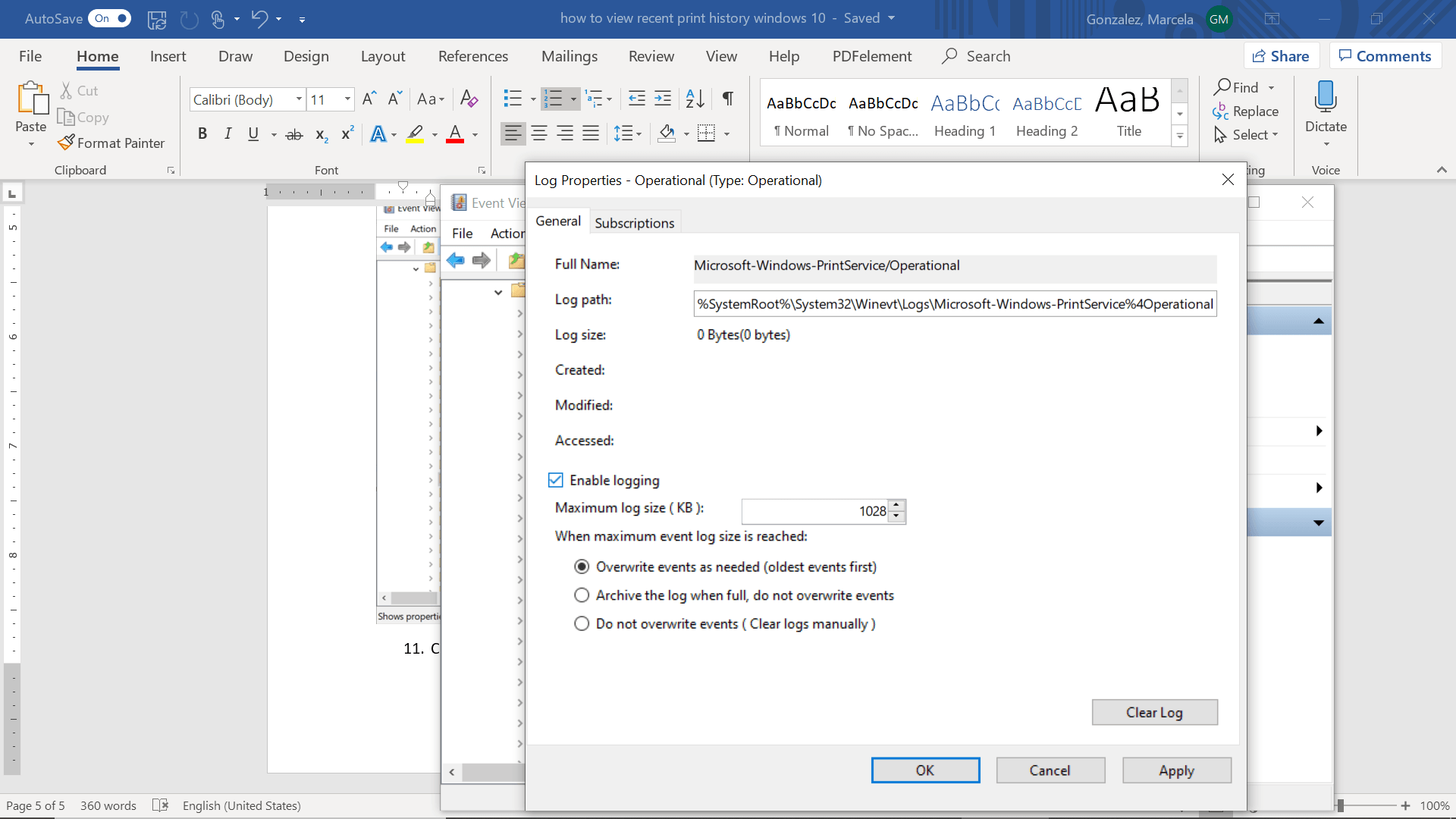
12. Özellikler menüsünde, “Günlüğe Kaydetmeyi Etkinleştir” in solundaki kutuyu tıklatın.
13. “Uygula” yı ve ardından pencerenin altındaki “Tamam” ı seçin.
Bu, yazdırma geçmişinizi görüntülemenizi ve tüm yazdırma işlemlerinizin kaydını tutmanızı sağlar. Hepsi bu kadar umarım bu makale işinizi görmüştür her türlü soru ve sorunlarınız için bizimle yorum yolu ile iletişime geçebilirsiniz.
Bu yardımcı oldu mu?
0 / 1
